Linux和Open Source經過多年的努力,在資訊科技界打下一片江山,而這片江山又引出多少程式設計大神投入,大神一代一代的出現有如長江浪推前浪般打在長江岸邊,一瞬間化為水花靜悄悄的消失在歷史洪流中。有的大神,因緣際會,成了歷史要角,或賺一筆大錢,或成了知名IT人士,但還有更多的大神,默默的消失在時光中,留下的,就是那一堆在GitHub上供人瞻仰的程式碼。
而這些程式碼,建構出今天資源無限的開源世界,也讓後繼的IT職人有眾多低成本的技術資源及支援可引用。這些大神是在作慈善的嗎?不是這樣的,是在貢獻自己的心力,讓這世界更形美好。
嗯,我們回過頭來看看微軟為開源的貢獻吧,微軟把ASP.NET Core移植到Linux,同時把SQL Server也開源到Linux,附帶的弄了個兩個工具,Visual Studio Cod,用來寫ASP.NET Core網站的程式設計文字編輯工具,和Azure Data Studio,這是個算是在Linux環境下的SSMS工具。在網站建設方面基本全員到齊,只差IIS沒有移植了,但是Linux環境下有強大的Apache和Node.js網頁伺服器,這就已經可以讓IIS可以不用考慮移植到Linux環境了。
昨天,我們完成了SQL Server on Linux及其SQL指令工具Azure Data Studio的安裝,這可以說是後台的服務部份,今天,我們來安裝ASP.NET Core 2.0和Visual Studio Code。
我們先去.NET Core下載網站注意選擇Linux,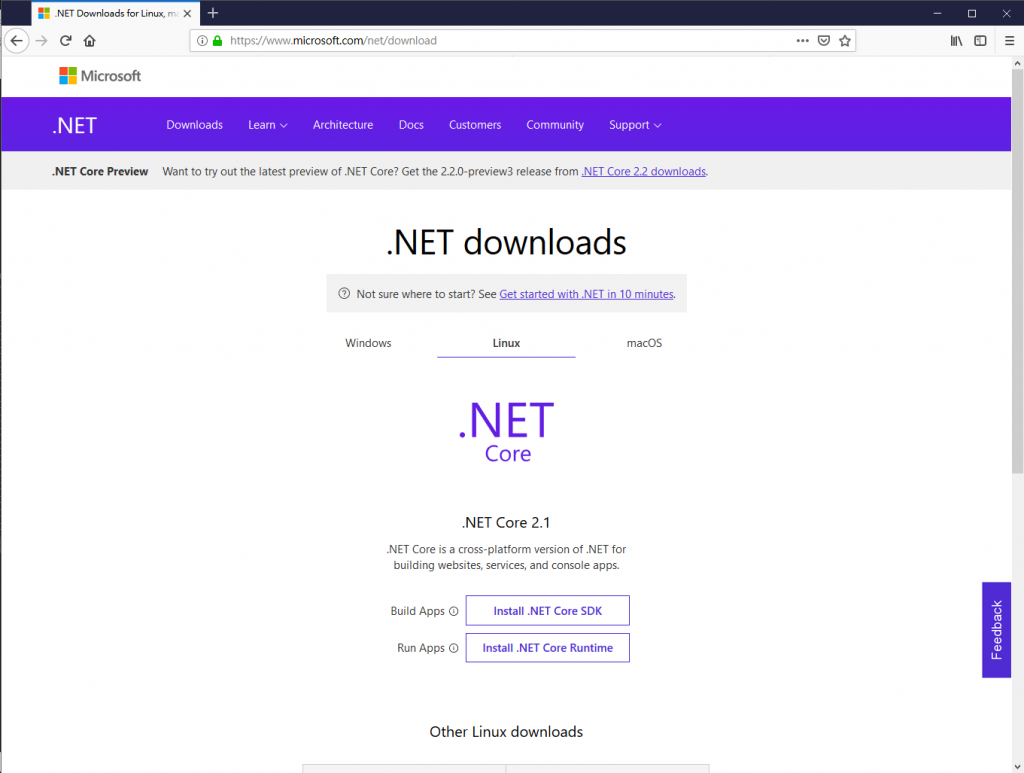
然後,點選中間那個Install .NET Core SDK,出現下圖網頁,在紅框中下接選單可以看到.NET Core現在支援的Linux發行套件,Ubuntu 18.04也在支援之列了。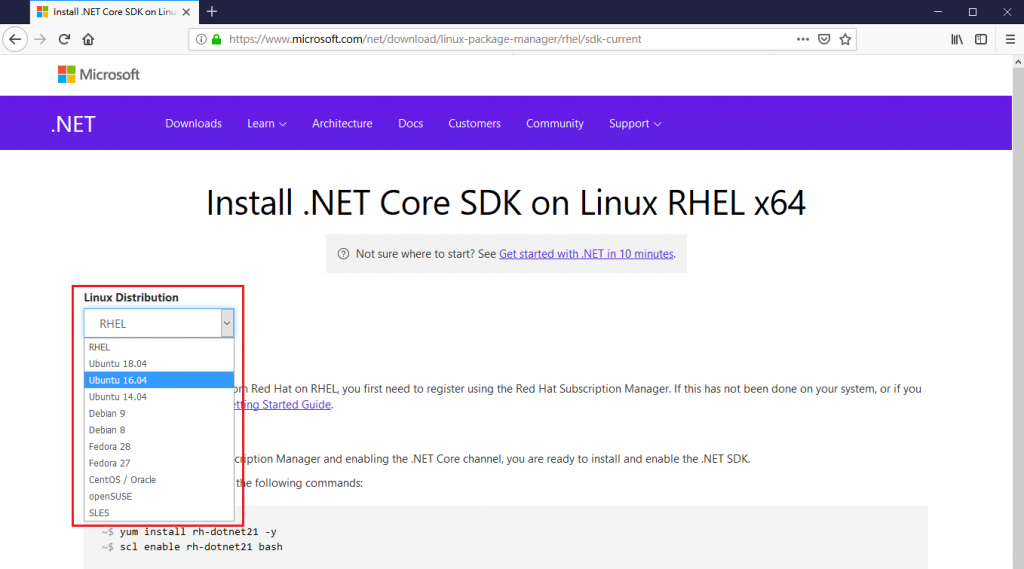
我們點選Ububtu 16.04選項,就出現如何在Ubuntu 16.04中安裝.NET Core SDK的說明與指令步驟,不想一步一步點的邦友,這裏是傳送門。依續執行下列指令就可以完成.NET Core 2.1 SDK在Ubuntu 16.04裏的安裝: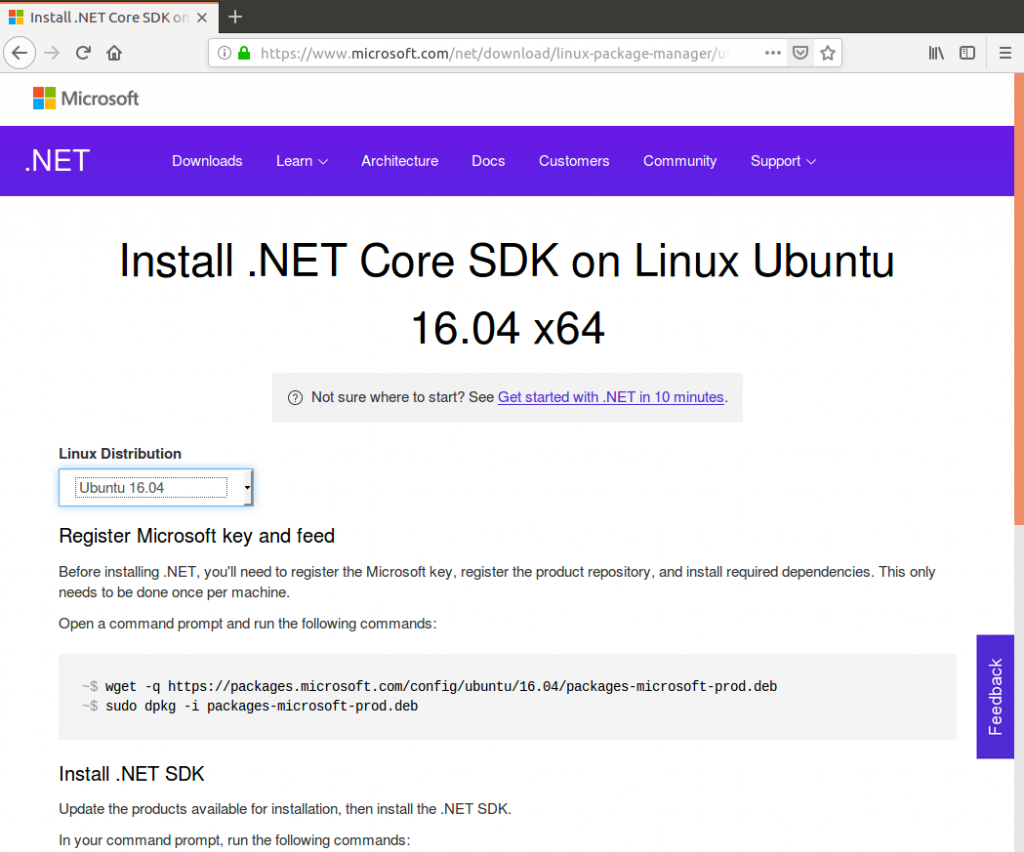
wget -q https://packages.microsoft.com/config/ubuntu/16.04/packages-microsoft-prod.deb
sudo dpkg -i packages-microsoft-prod.deb
sudo apt-get install apt-transport-https
sudo apt-get update
sudo apt-get install dotnet-sdk-2.1
實際安裝過程如下圖示: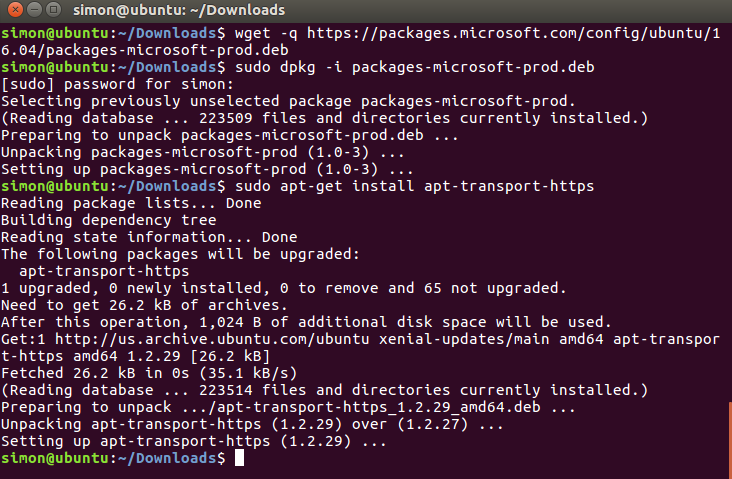
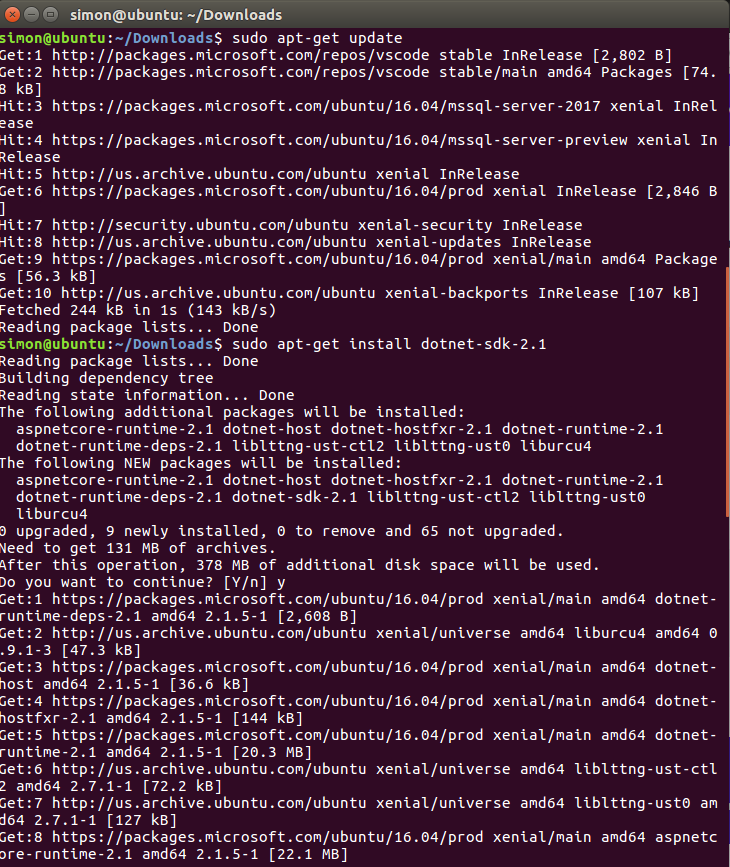
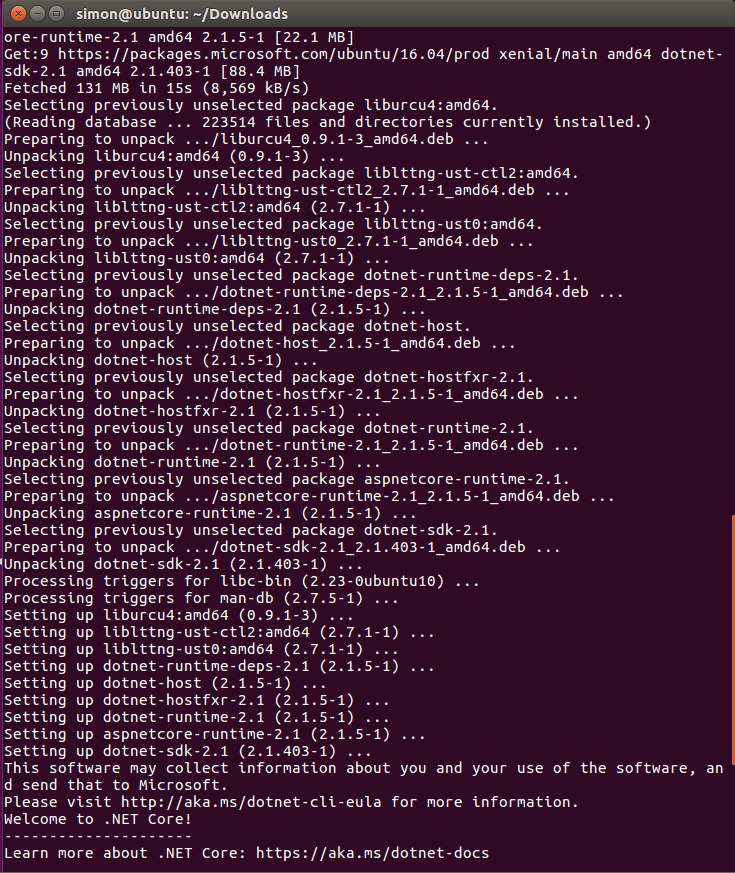
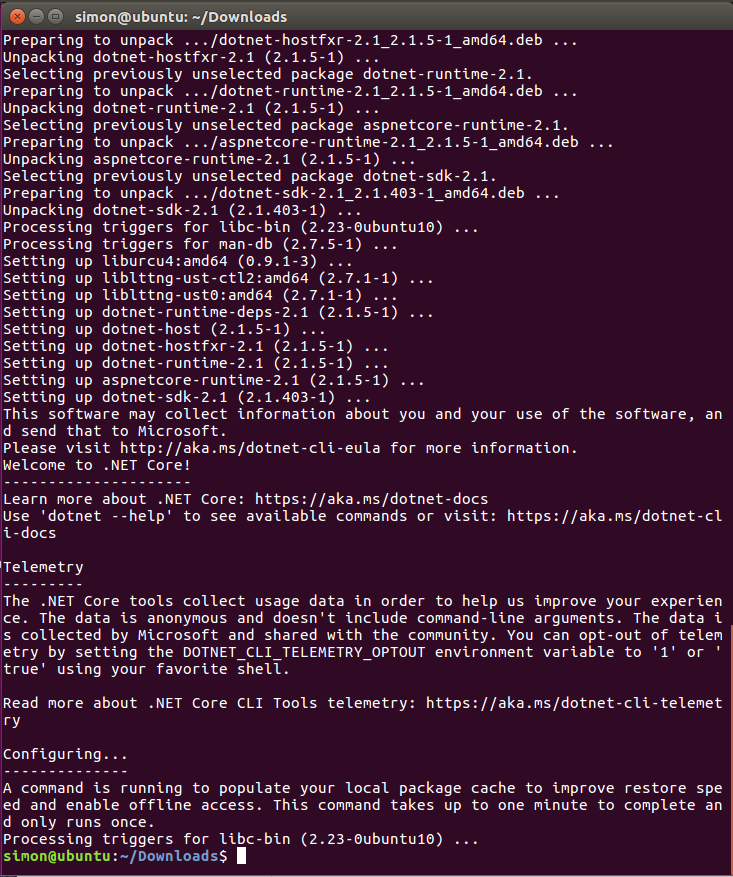
想要閱讀更多.NET Core技術細節的邦友可以到這裏https://aka.ms/dotnet-cli-telemetry,或是這份文件詳述了.NET Core SDK的指令集https://aka.ms/dotnet-cli-docs。
是不是安裝好了呢?可以直接打下指令
dotnet
或
dotnet --version
如果反應如下圖示,則安裝正常完成。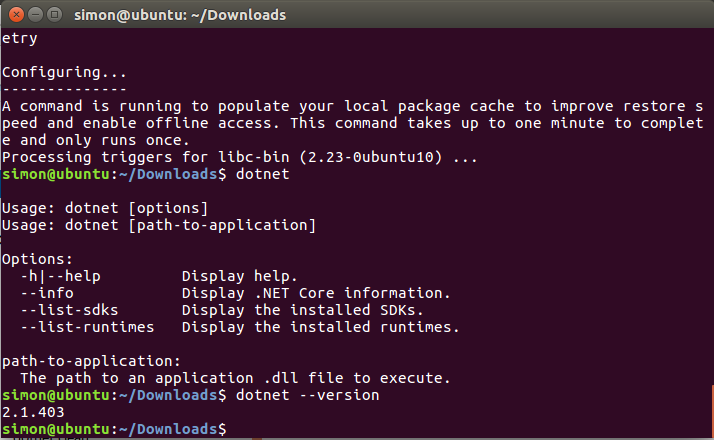
我們可以直接延用前兩天在Windows環境下說明的命令列指令來實驗。
我們下達dotnet new --help來看有那些專案範本可使用,如下圖: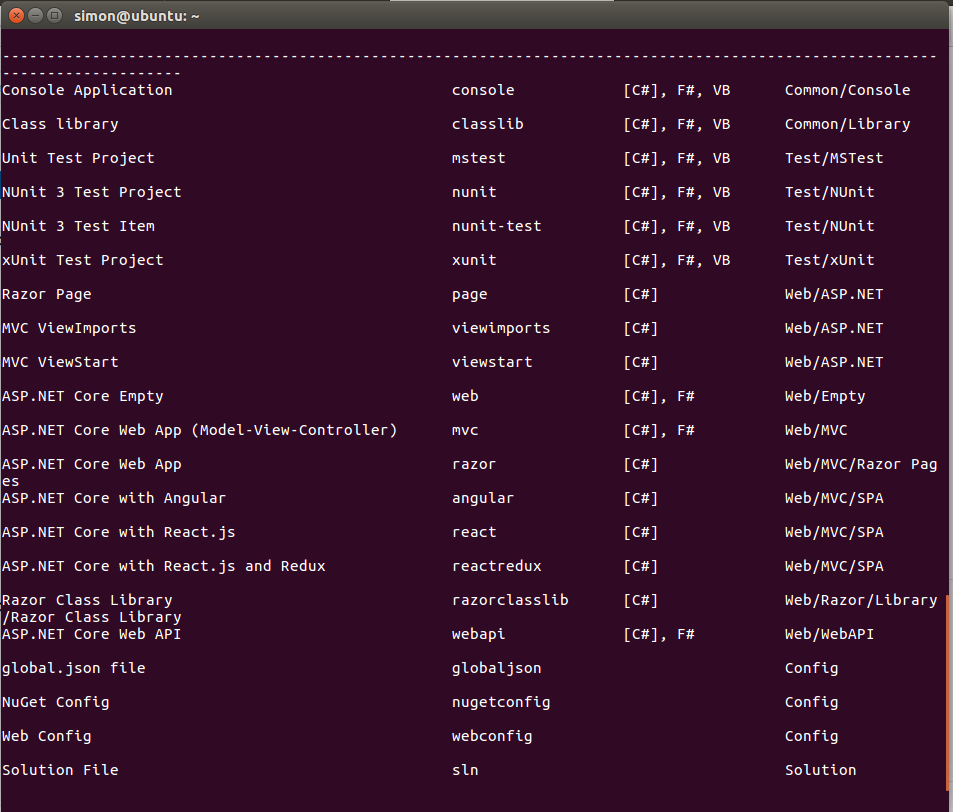
建一個資料夾,然後到資料夾中建新專案,再執行這個新專案,指令請參考第24天的文(Day 24) 在Windws 環境下,用Command Line方式開發ASP.NET Core專案https://ithelp.ithome.com.tw/articles/10206429 。
執行結果如下圖: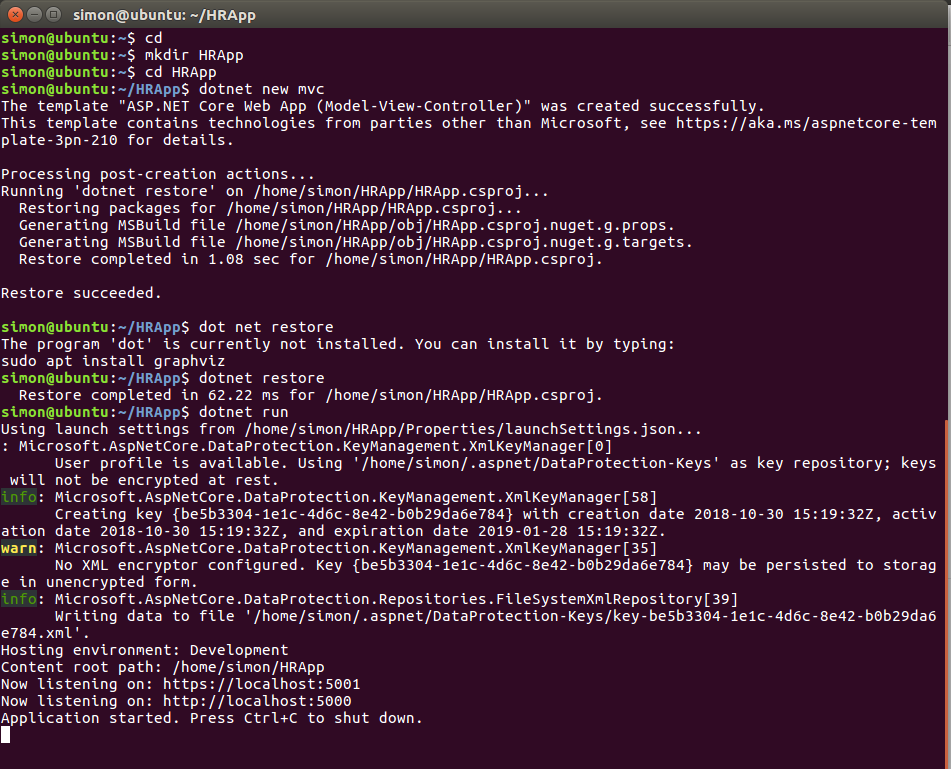
然後,我們打開Firefox,再輸入 https;//localhost:5001/ 再強制Firefox接受這個不安全站網站,就會出現如下網頁,足證.NET Core SDK的安裝完成了。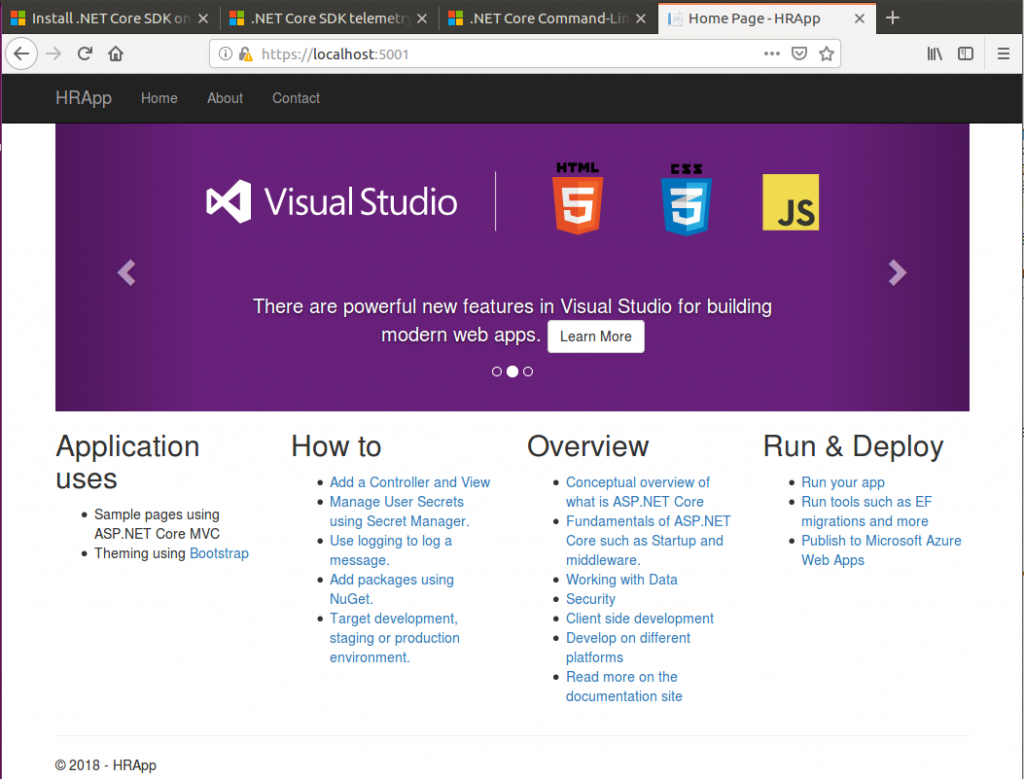
接下來,我們來完成Visual Studio Code的安裝。到安裝網頁https://code.visualstudio.com/download,
下載deb套件,下載完成後,在終端機執行下列指令:
sudo dpkg -i code_1.28.2-1539735992_amd64.deb
安裝好了,輸入指令Code。Visual Studio Code安裝就完成了。如下圖: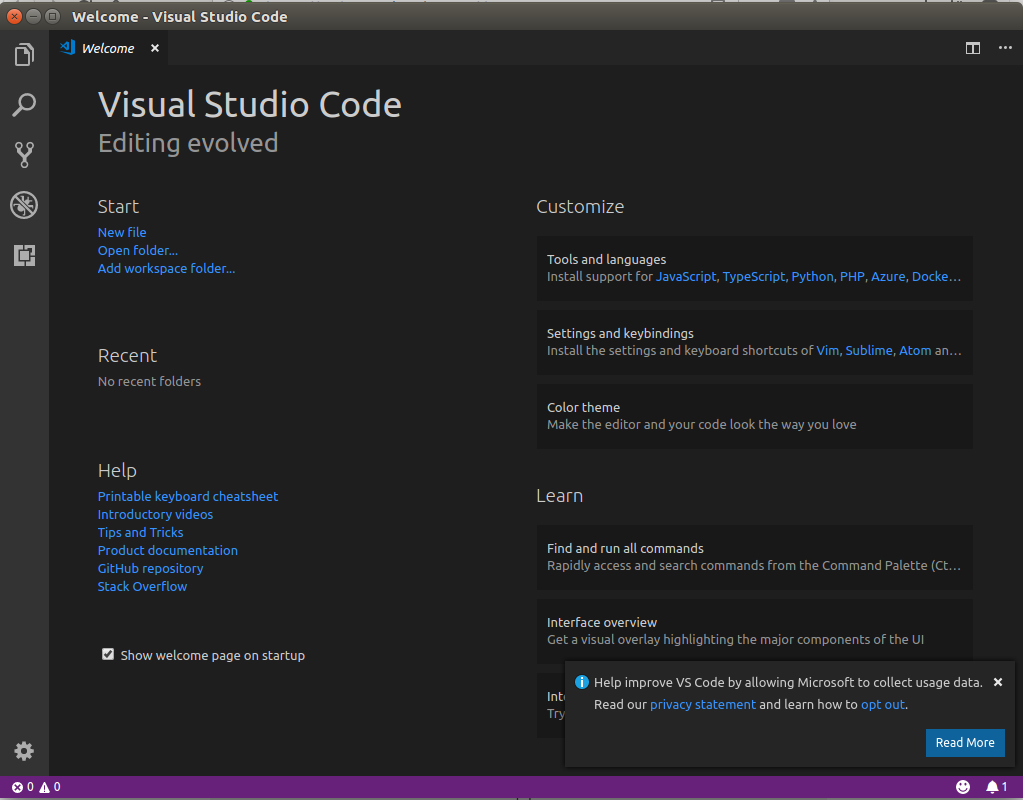
是不是容易又快捷呢?微軟這幾年真的很用心在開源,雖然以往微軟惡名昭彰,但現在看來是另一一番新氣象。
